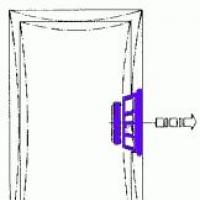როგორ შევქმნათ ელ.ფოსტის ხელმოწერა. როგორ დავაყენოთ უნიკალური ხელმოწერა Yandex ფოსტაში
Outlook-ში შეგიძლიათ შექმნათ ერთი ან მეტი პერსონალიზებული ხელმოწერა ელ.ფოსტის შეტყობინებებისთვის. ხელმოწერა შეიძლება შეიცავდეს ტექსტს, ნახატებს, ელექტრონულ სავიზიტო ბარათს, ლოგოს ან თუნდაც ხელნაწერი ხელმოწერის სურათს. შეგიძლიათ Outlook-ის კონფიგურაცია ისე, რომ ავტომატურად დაამატოს ხელმოწერები ყველა გამავალ შეტყობინებაზე, ან შეგიძლიათ შექმნათ თქვენი საკუთარი ხელმოწერა და დაამატოთ ის შეტყობინებებში, საჭიროებისამებრ.
შექმენით ხელმოწერა და დააკონფიგურირეთ ხელმოწერის დამატება შეტყობინებებზე Outlook-ში
Მნიშვნელოვანი:თუ თქვენ გაქვთ Microsoft Office 365 ანგარიში და იყენებთ Outlook-სა და Outlook-ს ვებზე ან Outlook-ს ინტერნეტში ბიზნესისთვის, თქვენ უნდა შექმნათ ხელმოწერა ორივე პროდუქტში. ელ.ფოსტის ხელმოწერების შესაქმნელად და გამოსაყენებლად Outlook-ში ვებში, იხილეთ ელ.ფოსტის ხელმოწერის შექმნა და დამატება Outlook.com-ში ან Outlook-ში ვებზე.
თუ გსურთ ნახოთ როგორ კეთდება ეს, .
თავში ნაგულისხმევი ხელმოწერის არჩევახელმოწერისთვის შემდეგი პარამეტრების კონფიგურაცია:
ჩამოსაშლელი სიის ველში ელ.ფოსტის ანგარიშიაირჩიეთ ელ.ფოსტის ანგარიში ასოცირებული იქნება ხელმოწერასთან. თქვენ შეგიძლიათ დააყენოთ სხვადასხვა ხელმოწერა თითოეული ელ.ფოსტის ანგარიშისთვის.
თუ გსურთ, რომ თქვენი ხელმოწერა დაემატოს ყველა ახალ შეტყობინებას ნაგულისხმევად ჩამოსაშლელ სიაში ახალი შეტყობინებები, აირჩიეთ ერთ-ერთი ხელმოწერა. თუ არ გსურთ ხელმოწერის ავტომატურად დამატება ახალ შეტყობინებებზე, აირჩიეთ (ვარიანტი არ არის). ის არ ამატებს ხელმოწერას არცერთ შეტყობინებაზე, პასუხზე ან გადამისამართებაზე.
თუ თქვენ გჭირდებათ ხელმოწერა შეტყობინებებში, უპასუხეთ და გაგზავნეთ ჩამოსაშლელ სიაში პასუხები და გადაგზავნილი შეტყობინებებიაირჩიეთ ერთ-ერთი ხელმოწერა. წინააღმდეგ შემთხვევაში, მიიღეთ ნაგულისხმევი ვარიანტი (არა).

აირჩიეთ OK ღილაკიახალი ხელმოწერის შესანახად და შეტყობინებაზე დასაბრუნებლად. Outlook არ ამატებს ახალ ხელმოწერას შეტყობინებებზე, რომლებსაც გახსნით, როდესაც დაასრულებთ ნაბიჯი 1, მაშინაც კი, თუ თქვენ აირჩევთ ხელმოწერას ყველა ახალ შეტყობინებაზე. თქვენ მოგიწევთ ხელით დაამატოთ ხელმოწერა ერთ შეტყობინებაზე. დამატებული ხელმოწერა ავტომატურად შედის ყველა მომავალ შეტყობინებაში. დაამატეთ ხელმოწერა ხელით, აირჩიეთ მენიუდან შეტყობინებახელმოწერადა აირჩიეთ ხელმოწერა, რომელიც ახლახან შექმენით.
გახსენით ახალი ელ.წერილი.
აირჩიე ნივთი ხელმოწერა> ხელმოწერებიმენიუში შეტყობინება.
დამოკიდებულია Outlook-ის ფანჯრის ზომაზე და როდის წერთ ახალ ელფოსტას ან პასუხობთ ან გადაგზავნით შეტყობინებებიმენიუ და ხელმოწერებიღილაკი შეიძლება იყოს ორ სხვადასხვა ადგილას.
თავში აირჩიეთ ხელმოწერა შესაცვლელადგუნდის შერჩევა Შექმნადა დიალოგურ ფანჯარაში ახალი ხელმოწერაშედი სახელიხელმოწერისთვის.
თავში ხელმოწერის შეცვლაშექმენით თქვენი ხელმოწერა. თქვენ შეგიძლიათ შეცვალოთ შრიფტები, შრიფტის ფერები და ზომები და ტექსტის გასწორება. თუ გსურთ შექმნათ უფრო ძლიერი ხელმოწერა ბურთულებით, ცხრილებით ან საზღვრებით, გამოიყენეთ Word ტექსტის დასაფორმებლად, შემდეგ დააკოპირეთ და ჩასვით ხელმოწერა ველში ხელმოწერის შეცვლა.

შენიშვნები:
დაამატეთ ლოგო ან სურათი თქვენს ხელმოწერას
თუ თქვენ გაქვთ კომპანიის ლოგო ან გამოსახულება ხელმოწერის დასამატებლად, მიჰყევით ამ ნაბიჯებს.
ხელმოწერის ხელით ჩასმა
თუ არ გსურთ ხელმოწერა დაემატოს ყველა ახალ შეტყობინებას, პასუხს და გადაგზავნის, შეგიძლიათ ხელით ჩასვათ.
თქვენი ელექტრონული ფოსტის ხელმოწერა უფრო მეტია, ვიდრე უბრალოდ თქვენი სახელი და სათაური. ეს თქვენი პირადი იმიჯის ნაწილია. წარწერა ასტიმულირებს მკითხველის პასუხს, გვაწვდის საკონტაქტო ინფორმაციას და იპყრობს ყურადღებას პოზიტიურად და დასამახსოვრებლად.
ამ სტატიაში ჩვენ უფრო დეტალურად განვიხილავთ ელ.ფოსტის ხელმოწერებს. აქ მოცემულია ცხრა რჩევა მიმზიდველი და ინფორმატიული ელ.ფოსტის ხელმოწერების შესაქმნელად. თქვენს მკითხველს სურს უპასუხოს, როდესაც დაინახავს პროფესიონალურ ელ. ხელმოწერას თქვენს მიერ გაგზავნილ შეტყობინებებზე.
პროფესიონალური ელფოსტის გაგზავნა (გრაფიკული)
ელ.ფოსტის კარგი ხელმოწერის ძირითადი ელემენტები
ელექტრონული ფოსტის ხელმოწერას ორი მიზანი აქვს:
- მიიპყრო მიმღების ყურადღება
- თქვენს შესახებ ინფორმაცია მიაწოდეთ მკითხველს
აქ მოცემულია კარგი ელ.ფოსტის ხელმოწერის რამდენიმე ელემენტი:
- სახელი, დასახელება და კომპანია.თქვენი სახელი ეუბნება მკითხველს, ვინც გაგზავნა ელ.წერილი. თუ წარმოადგენთ კომპანიას, გთხოვთ, მიუთითოთ თქვენი სახელი და პოზიცია კომპანიაში.
- Საკონტაქტო ინფორმაცია. საკონტაქტო ინფორმაცია უნდა შეიცავდეს თქვენი ბიზნესის ვებსაიტს და მინიმუმ ერთ ტელეფონის ნომერს. თქვენ შეგიძლიათ მიუთითოთ თქვენი ელ.ფოსტის მისამართი, თუმცა ბევრი ექსპერტი ამბობს, რომ ეს არ არის აუცილებელი.
- სოციალური ბმულები. სოციალური მედიის საკონტაქტო ინფორმაციის თქვენს ელ.ფოსტის ხელმოწერაში ჩართვა სულ უფრო მნიშვნელოვანი ხდება. აირჩიეთ ყველაზე პროფესიონალური სოციალური მედიის ანგარიშები, რომლებსაც უკავშირდებით. LinkedIn არის კარგი მაგალითი. მოერიდეთ ბმულებს უაზრო ან შეუსაბამო სოციალურ ანგარიშებთან.
- ლოგო (სურვილისამებრ). თუ თქვენ მუშაობთ კომპანიაში ან ფლობთ საკუთარ ბიზნესს, შეგიძლიათ შეიტანოთ თქვენი ლოგო თქვენს ელ.ფოსტის ხელმოწერაში.
- ფოტო (სურვილისამებრ). ელ.ფოსტის ბევრი ხელმოწერა შეიცავს გამგზავნის ფოტოს. ეს დაეხმარება მკითხველს დააკავშიროს თქვენი სურათი თქვენს სახელთან.
- საპასუხო დიზაინი. გაიზარდა სმარტფონებისა და სხვა მობილური მოწყობილობების გამოყენება. სავარაუდოდ, მიმღები გახსნის თქვენს ელ.წერილს მობილურ მოწყობილობაზე. საპასუხო დიზაინი მათთვის მორგებულია.
- Სამართლებრივი მოთხოვნები. ზოგიერთ ქვეყანას აქვს კონკრეტული სამართლებრივი მოთხოვნები, რომლებსაც უნდა შეესაბამებოდეს ყველა ბიზნეს კომუნიკაცია. დაუკავშირდით თქვენს ადვოკატს, რათა გაარკვიოთ, აქვს თუ არა ქვეყანაში, სადაც თქვენი კომპანია მდებარეობს, სპეციალური კანონები, რომლებიც არეგულირებს ელექტრონული ფოსტის ხელმოწერებს.
ნუ გაახანგრძლივებთ თქვენს წარწერას და ნუ შეიცავთ უამრავ ინფორმაციას. კვლევამ აჩვენა, რომ მიმღებები, როგორც წესი, უგულებელყოფენ ელ.ფოსტის ხელმოწერებს ძალიან ბევრი ინფორმაციის შემცველობით. მაგალითად, ერთი ან ორი ტელეფონის ნომერი ჩვეულებრივ საკმარისია.
ასევე, ფრთხილად იყავით არასაჭირო ინფორმაციის დამატებასთან დაკავშირებით, როგორიცაა გრძელი ციტატები ან საკამათო განცხადებები. ისინი ხშირად არ ამატებენ რაიმე სასარგებლოს თქვენს emai ხელმოწერას. უარეს შემთხვევაში, ციტატამ შეიძლება შეურაცხყოს ან გააბრაზოს თქვენი მკითხველი და დაგიჯდეს ბიზნესი.
დღეს, ელექტრონული ფოსტის პროფესიონალური ხელმოწერები აკეთებენ განცხადებას თქვენსა და თქვენი ბიზნესის შესახებ. ისინი თქვენი ბრენდის ნაწილია, მაგალითად, სავიზიტო ბარათი ან თქვენი საკანცელარიო ნივთის ნაწილი. ამიტომ მნიშვნელოვანია სწორად მოაწეროს ხელი.
ელ.ფოსტის ხელმოწერის შაბლონები დაგეხმარებათ შექმნათ დასამახსოვრებელი და მნიშვნელოვანი ელ.ფოსტის ხელმოწერა. ამ განყოფილებას აქვს ელ.ფოსტის ხელმოწერის ცხრა რჩევა ელ.ფოსტის ხელმოწერის შაბლონების შთამაგონებელი მაგალითებით, რომლებიც ხელმისაწვდომია Envato Market-ზე. ამ გზით, თქვენ შეგიძლიათ მიიღოთ პროფესიონალური ელ.ფოსტის ხელმოწერის დიზაინი, რომელიც თქვენთვის შესაფერისია.
1. შეინახე მარტივი
თქვენ გსმენიათ გამონათქვამი "ნაკლები მეტია". როდესაც საქმე ეხება თქვენს ელ.ფოსტის ხელმოწერას, ეს შეიძლება იყოს სიმართლე. თუ თქვენი ელ.ფოსტის ხელმოწერა შეიცავს ზედმეტ ინფორმაციას, მიმღებს შეიძლება გაუფანტოს ყურადღება. გარდა ამისა, ზოგიერთი კომპანია მოითხოვს ერთი ელექტრონული ხელმოწერის გამოყენებას კომპანიის ბიზნეს ელფოსტისთვის.
აქ არის ორი მაგალითი, რომელიც იქნება შესანიშნავი სტანდარტი კორპორაციის ან მცირე ბიზნესისთვის.
თუ იყენებთ მარტივ, მინიმალისტურ ელ.ფოსტის ხელმოწერას, შეიტანეთ საკმარისი ინფორმაცია, რომ თქვენი მკითხველი დაგიკავშირდეს.
2. დააკავშირეთ სოციალური ქსელები
თუ თქვენ შეიცავს სოციალური მედიის საკონტაქტო ინფორმაციას, ბმულები უნდა იყოს პროფესიონალური. თუ არ ხართ დარწმუნებული კონკრეტულ ანგარიშში, კარგი იდეაა, გადახედოთ მას და წაშალოთ ნებისმიერი არაპროფესიონალური შეტყობინება. შეგიძლიათ სთხოვოთ მეგობარს, შეამოწმოს თქვენი სოციალური მედიის ანგარიში, რათა შეგატყობინოთ ნებისმიერი პოსტის შესახებ, რომელიც აზიანებს თქვენს სურათს.
ფერადი ელ.ფოსტის ხელმოწერის დიზაინიკარგი ფერადი ელ.ფოსტის ხელმოწერა აუცილებლად მიიპყრობს ყურადღებას. ფერი კარგი არჩევანია ბიზნესის უმეტესობისთვის. კრეატიული პროფესიონალები გაურბიან ნათელ ფერებს.
5. იყავით თამამი შავი და თეთრი
მიმზიდველი ელ.ფოსტის ხელმოწერა არ არის შესაფერისი ზოგიერთი ინდუსტრიისა და ბრენდისთვის. ძალიან ბევრი ფერის გამოყენება შეიძლება ეწინააღმდეგებოდეს კორპორატიულ პოლიტიკას. ან შეიძლება დაგმო უფრო ოფიციალური ბიზნეს კომუნიკაციებით.
ბევრი ფერის გარეშეც კი, თქვენი ელ.ფოსტის ხელმოწერა შეიძლება იყოს მიმზიდველი. შავი და თეთრი ხელმოწერა ისეთივე ეფექტურია, როგორც ფერადი. მთავარია შრიფტების დიზაინში და გამოყენებაში.
მოძებნეთ დიზაინი თამამი, მკაფიო შრიფტებით და უამრავი თეთრი სივრცე კონტრასტისთვის. აქ არის ეფექტური შავი და თეთრი დიზაინის შაბლონი:
შავი და თეთრი ელ.ფოსტის ხელმოწერაშავი და თეთრი ელექტრონული ფოსტის ხელმოწერები აღიქმება, როგორც უფრო კონსერვატიული ან ფორმალური. ეს მათ შესაფერისს ხდის ისეთი პროფესიებისთვის, როგორიცაა ფინანსები ან სამართალი. დიზაინიდან გამომდინარე, შავ-თეთრი ხელმოწერა საკმაოდ თანამედროვედ იქნება აღქმული.
6. უამრავი ვარიანტი
ვინაიდან თქვენი ელ.ფოსტის ხელმოწერა წარმოადგენს თქვენს ბრენდს, კარგია არჩევანის გაკეთება. ასევე კარგია გქონდეთ ვარიანტები, თუ თქვენი ელ.ფოსტის ხელმოწერა უნდა შეიცვალოს.
მაგალითად, თუ თქვენ შეცვლით სამუშაოს ან კომპანიას, თქვენ უნდა შეცვალოთ თქვენი ელ.ფოსტის ხელმოწერა, რათა ასახავდეს თქვენს ახალ პოზიციას. გარდა ამისა, თუ დაკავებული ხართ თქვენი ბიზნესის ბრენდინგით ან რებრენდინგით, რეკომენდირებულია აირჩიოთ მოქნილი შაბლონი, რომელიც შეიძლება მორგებული იყოს თქვენს კონკრეტულ საქმიანობაზე.
თანამედროვე ელექტრონული ფოსტის ხელმოწერაელ.ფოსტის ხელმოწერის თანამედროვე სტილი შესანიშნავია ნებისმიერი კომპანიისთვის, რომელსაც სურს პროგრესული მისწრაფებების წარმოჩენა. ეს თანაბრად კარგად მუშაობს ტექნიკური ფირმისთვის ან შემოქმედებითი მუშაკისთვის.
შენი შემდეგი ნაბიჯი
შემდეგი ნაბიჯი არის მიმზიდველი და უნიკალური პროფესიული ელ.ფოსტის ხელმოწერის შექმნა. ელ.ფოსტის ხელმოწერის სწორი შაბლონების მოსაძებნად შესანიშნავი ადგილია Envato Market, ხელმისაწვდომია ათობით დიზაინი.
თქვენი პროფესიული ელ.ფოსტის ხელმოწერის შემუშავებისას, არ დაგავიწყდეთ.
სასიამოვნო კომუნიკაცია აგებულია წვრილმანებზე, ზრდილობისა და პატივისცემის ჟესტებზე, როგორიცაა მისალმებები, წერილის შინაარსი და ხელმოწერა. თუ მგრძნობიარე ხართ იმის მიმართ, თუ როგორ აღიქვამენ თქვენი თანამოსაუბრეები მიმოწერაში, ეს სტატია გამოგადგებათ. დღეს გვინდა გითხრათ, როგორ გამოვიდეს კარგი ხელმოწერა და, რა თქმა უნდა, ცუდ მაგალითებს გაჩვენებთ. სად ვიქნებოდით მათ გარეშე?
ხელმოწერა არ არის ზუსტად წერილის დასკვნა. გამოხატავს თქვენს დამოკიდებულებას თანამოსაუბრის მიმართ, სამუშაოს სურვილს, სწრაფ კითხვას და მნიშვნელოვანი საკითხის გადაჭრას. ამიტომ, რასაც წერთ წერილის ბოლოს, არის სამომავლო სასიამოვნო და პროდუქტიული კომუნიკაციის გასაღები.
"პატივისცემის" ალტერნატივა
ზოგიერთმა უკვე დაივიწყა ისეთი სასიამოვნო სიტყვების არსებობა, როგორიცაა "საუკეთესო სურვილები", "ყველაფერი საუკეთესო", "იზრუნე საკუთარ თავზე", "წარმატებებს გისურვებთ", "პატივისცემით შენი". და ეს არ არის სრული სია.
იმისთვის, რომ თანამოსაუბრის ყურადღება მიიპყროთ წერილის შინაარსზე და თუნდაც დააჩქაროთ, გამოიყენეთ თავაზიანი ფრაზები, როგორიცაა „იმედი მაქვს, რომ საკითხი რაც შეიძლება მალე მოგვარდება“, „წინასწარ გმადლობთ სწრაფი რეაგირებისთვის“, და მსგავსი გამონათქვამები.
კარგი ხელმოწერის შექმნის ძირითადი წესები
- ნუ დაწერ ყველაფერს ერთ ხაზზე. თითოეული ტიპის ინფორმაციისთვის მონიშნეთ საკუთარი ხაზი. Მაგალითად:
Საუკეთესო სურვილებით,
Mai.Ru Mail გუნდი
- სხვადასხვა ფორმალური და არაფორმალური მიმოწერისთვის გამოიყენეთ სხვადასხვა ხელმოწერები.
არაფორმალურ წერილში, თქვენ საერთოდ არ გჭირდებათ გამოწერა - თქვენ უკვე კარგად ხართ ცნობილი და არ არის საჭირო თქვენი Linkedin პროფილის ბმულის მიწოდება. გარდა ამისა, თუ წინასწარ მოარგებთ თქვენს ხელმოწერას სხვადასხვა მიზნებისთვის, მომავალში დაზოგავთ დროსა და ძალისხმევას და დაიმკვიდრებთ თავს, როგორც „ადამიანად, რომელიც ადეკვატურად აფასებს სიტუაციას“. ასეთი ადამიანებისთვის სამოთხეში ცალკე ბაღია.
- არ დადოთ წერტილი თქვენი ხელმოწერის ბოლოს.
დიახ, უცნაურია, მინდა დავაყენო, რადგან აქ არის წინადადების დასასრული და წერილის დასასრული. მაგრამ საქმიანი წერილებით ხელმოწერა დაუმთავრებელი წინადადებაა.
- არ მიუთითოთ სამზე მეტი კონტაქტი.
განსაკუთრებით საქმიან მიმოწერაში. მიუთითეთ თქვენი ტელეფონის ნომერი და, მაგალითად, თქვენი სოციალური ქსელის გვერდი. საკმარისი იქნებოდა.
ხელმოწერის დაყენება Mail.Ru Mail-ში
- გადადით თქვენი საფოსტო ყუთის პარამეტრებში.
- აირჩიეთ განყოფილება "სახელი და ხელმოწერა".
- შეიყვანეთ ხელმოწერის ტექსტი ზემოთ ჩამოთვლილი წესების მიხედვით. 😉
ფოსტაში შეგიძლიათ შექმნათ რამდენიმე ხელმოწერა და აირჩიოთ ის, რაც გჭირდებათ ვებ ვერსიაში წერილის დაწერისას. თუ თქვენ შექმენით რამდენიმე ხელმოწერა, მონიშნეთ ნაგულისხმევად ის, რომლის გამოყენებასაც აპირებთ ყველაზე ხშირად. დანარჩენის არჩევა საჭიროების შემთხვევაში შესაძლებელია ინსტრუმენტთა პანელზე „ხელმოწერის“ ღილაკზე დაჭერით წერილის დაწერისას.
ხელმოწერის დაყენება ფოსტის აპში iOS და Android-ისთვის
Mail.Ru Mail-ის აპლიკაციებს აქვთ ნაგულისხმევი ხელმოწერა „გაგზავნილია Mail.Ru აპლიკაციიდან iOS/Android-ზე“. ჩვენ გეტყვით, როგორ შეცვალოთ და დაამატოთ თქვენი ხელმოწერა.
- გახსენით პარამეტრები (გაფურცლეთ მარჯვნივ და დააწკაპუნეთ გადაცემათა კოლოფის ხატულაზე);
- "ანგარიშების" განყოფილებაში აირჩიეთ "ხელმოწერა";
- აირჩიეთ სასურველი ანგარიში აპლიკაციაში დაკავშირებულებიდან და შეცვალეთ ხელმოწერა.
თქვენ ასევე შეგიძლიათ შეცვალოთ ხელმოწერა ყველა საფოსტო ყუთისთვის, რომლებიც დაკავშირებულია Mail.Ru Mail აპლიკაციაში: Gmail, Yandex, Yahoo ან თქვენს პირად დომენზე - არ აქვს მნიშვნელობა! პროცედურა იგივეა.
და ბოლოს, რამდენიმე მაგალითი იმისა, თუ რა არ უნდა გააკეთოთ.
ფოსტის, როგორც პირველადი კომუნიკაციის საშუალების გამოჩენის გარიჟრაჟზე, გაჩნდა წერილების ხელმოწერის მკაცრი ტრადიცია. ქაღალდის მესიჯების ავტორებმა თავის მოვალეობად მიიჩნიეს ტექსტის კალმის ბოლო მოსმით დასრულება – ვისგან. ტექსტის შინაარსიდან და, რა თქმა უნდა, ადრესატის (მისი მიმღების) შინაარსიდან გამომდინარე, ხელმოწერები, როგორიცაა „პატივისცემით...“, „შენი საყვარელი...“, „დიდი ჩახუტება და გკოცნი, შენი. ..“, „დიდი პატივისცემით...“ მოთავსებული იყო ფოსტის შეტყობინების ბოლოში. " და ა.შ.
შეუძლებელია ყველა ვარიანტის დათვლა, როგორც ეს იყო და მით უმეტეს ახლა. და ეს ყველაფერი იმის სათქმელია, ძვირფასო მკითხველო, რომ წერილზე ხელმოწერის ჩვეულება მოქმედებს ელ. ფოსტაზეც. მოგეხსენებათ, პატივმოყვარეობის, ინტელექტის, ცნობადობის და უბრალოდ, ასე ვთქვათ, შეტყობინებების სილამაზისთვის, ზოგიერთი მომხმარებელი მათში ონლაინ ხელმოწერებს ათავსებს.
არც ეს შესაძლებლობა უგულებელყოთ. მერწმუნეთ, ეს შეიძლება ძალიან სასარგებლო იყოს თქვენთვის. მით უმეტეს, თუ რაიმე სახის ბიზნესში ხართ ან ვინმესთან შეხვედრას გადაწყვეტთ. უფრო მეტიც, რომ ისწავლოთ მისი გამოყენება, საჭიროა მხოლოდ ერთი-ორი წუთის დახარჯვა. ეს სტატია განიხილავს სახელმძღვანელოებს, თუ როგორ უნდა შექმნათ ელექტრონული ფოსტის ხელმოწერა პოპულარულ სერვისებზე - Gmail, Yandex, Mail.ru და ა.შ.
Შენიშვნა. თუ ეს სტატია არ აღწერს სერვისს, რომელშიც გსურთ ხელმოწერა, შეეცადეთ თავად იპოვოთ ამ პარამეტრის პარამეტრები მოწოდებული სახელმძღვანელოების გამოყენებით. ბევრ ელ.ფოსტის ინტერფეისში, პარამეტრები გარკვეულწილად მსგავსია.
Gmail
1. თქვენი საფოსტო ყუთის პროფილში ყოფნისას, ზედა მარჯვენა კუთხეში, დააწკაპუნეთ ჩამოსაშლელი მენიუს გასახსნელად გადაცემათა კოლოფის ხატულაზე.
2. სექციების სიაში დააწკაპუნეთ „პარამეტრები“.
3. გადაახვიეთ პირველი ჩანართი ოდნავ ქვემოთ. "ხელმოწერის" ბლოკში დააწკაპუნეთ მეორე რადიო ღილაკზე, რათა ფორმა გამოჩნდეს.

4. რედაქტირების ღილაკების პანელის ქვეშ არსებულ ველში შეიყვანეთ ხელმოწერა.
ყურადღება!
თუ გსურთ მისი განთავსება ციტატების წინ ასოებით, დააწკაპუნეთ ველზე „დაამატე ეს ხელმოწერა...“ შეყვანის ველის ქვეშ.

5. შეამოწმეთ არის თუ არა წარწერა სწორი და კმაყოფილი ხართ თუ არა შეყვანილი ტექსტის ფორმატირებით. თუ ყველაფერი "OK", დააჭირეთ ღილაკს "ცვლილების შენახვა" ჩანართის ბოლოში. ახლა, როცა გადაწყვეტთ ვინმეს შექმნას და გაგზავნას, ფორმა ავტომატურად შეიცავს თქვენს მიერ შექმნილ ხელმოწერას. ანუ, თქვენ არ მოგიწევთ მისი შექმნა ყოველ ჯერზე.
Yandex
1. ზედა პანელის მარჯვენა მხარეს დააწკაპუნეთ სიჩქარის ღილაკზე.

2. ჩამოსაშლელ მენიუში „ყველა პარამეტრი“ დააწკაპუნეთ პირველ პუნქტზე - „პერსონალური მონაცემები, ხელმოწერა, პასპორტი“.

3. ნაგულისხმევად, სერვისი ქმნის მინიმუმ ერთ ხელმოწერას მომხმარებლის მონაცემების გამოყენებით (სახელი, გვარი, ტელეფონის ნომერი). მაგრამ თქვენ ყოველთვის შეგიძლიათ შეცვალოთ ნაგულისხმევი ვარიანტი. ამისათვის დააწკაპუნეთ "დამატება..." გვერდზე, რომელიც იხსნება და შეიყვანეთ ტექსტი ველში.

4. თუ საჭიროა ხელმოწერის რედაქტირება (მაგალითად, საჭიროა სიტყვის სწორად დაწერა), დააწკაპუნეთ მის პანელზე „ფანქრის“ ხატულაზე და შემდეგ დაიწყეთ რედაქტირება გახსნილ ველში.
5. აირჩიეთ ტექსტის მდებარეობა: დააწკაპუნეთ ღილაკზე „...პასუხის შემდეგ“ ან „წერილის ბოლოში...“.

6. თუ თქვენ გაქვთ რამდენიმე ხელმოწერა (მაგალითები ბლოკებში პარამეტრების გვერდზე), მონიშნეთ ველი „Select Signature“ დანამატში. ამ გზით თქვენ გექნებათ შესაძლებლობა აირჩიოთ შექმნილი ნიმუშები ასოს დაწერისა და ფორმატირების პროცესში.

- 7. ხელმოწერების ჩასმა ხდება შემდეგნაირად:
- გადაიტანეთ კურსორი გამოქვეყნებული ხელმოწერის მარჯვნივ. როდესაც ისარი გამოჩნდება, დააწკაპუნეთ მასზე.
ჩამოსაშლელი მენიუდან აირჩიეთ საჭირო ვარიანტი.
Mail.ru
1. დააჭირეთ თქვენს შესვლას (ფოსტის მისამართს) ზედა მარჯვენა კუთხეში.

2. პანელში გადადით "ფოსტის პარამეტრების" განყოფილებაში.

3. დააწკაპუნეთ ქვეპუნქტზე „გამომგზავნის სახელი და ხელმოწერა“.

4. შეიყვანეთ საჭირო ინფორმაცია "სახელი..." და "ხელმოწერა" ველებში. დააწკაპუნეთ "შენახვა".
თუ რამდენიმე ვარიანტის დამატება გჭირდებათ, დააწკაპუნეთ „დამატება...“ და ასევე შეავსეთ ველები.
ყურადღება!

"ნაგულისხმევი" ოფციაში "ჩეკი" მიუთითებს, რომ ეს კონკრეტული ხელმოწერა ავტომატურად დაემატება ასოს ველს.
5. დააწკაპუნეთ ღილაკზე „წერილის დაწერა“ ზედა მარცხენა მხარეს. ეკრანზე გამოჩნდება წარდგენის ფორმა შექმნილი ხელმოწერით.

Ukr.net
1. თქვენს პროფილში დააწკაპუნეთ ღილაკზე „სამი ზოლი“ თქვენი შესვლის გვერდით.

2. გახსენით „ანგარიში“ ქვეგანყოფილება.

3. „ხელმოწერის“ ველში შეიყვანეთ საჭირო ტექსტი.
4. „განთავსება“ დანამატში აირჩიეთ მდებარეობა: პასუხის შემდეგ, წერილის ბოლოს.მოდით შევხედოთ მასთან მუშაობას Microsoft-ის ელფოსტის Outlook აპლიკაციის გამოყენებით, როგორც მაგალითი.